Python pyecharts 数据可视化模块的配置方法
目录
- 1. pyecharts 模块介绍
- 2. pyecharts 模块安装
- 3. pyecharts 配置选项
- 3.1 全局配置选项
- 3.2 系列配置选项
- 4. 基础折线图的构建
- 4.1 基本使用流程
- 5. 基础地图构建
- 5.1 基本使用流程
- 5.2 实现国内疫情地图
- 5.3 实现省级疫情地图
- 6. 基础柱状图构建
- 6.1 基本使用流程
- 6.2 基础时间线柱状图
- 6.3 实现动态 GDP 柱状图
1. pyecharts 模块介绍
Echarts 是一个由百度开源的数据可视化,凭借着良好的交互性,精巧的图表设计,得到了众多开发者的认可。而 Python 是一门富有表达力的语言,很适合用于数据处理。当数据分析遇上数据可视化时,pyecharts 诞生了。
pyecharts 官网:https://pyecharts.org/#/zh-cn/
pyecharts 画廊地址:https://gallery.pyecharts.org/#/README
2. pyecharts 模块安装
pip install pyecharts
3. pyecharts 配置选项
pyecharts 模块中有很多配置选项,常用到两个类别的选项:全局配置选项和系列配置选项。
3.1 全局配置选项
全局配置选项可以通过 set_global_opts 方法来进行配置,通常对图表的一些通用的基础的元素进行配置,例如标题、图例、工具箱、鼠标移动效果等等,它们与图表的类型无关。
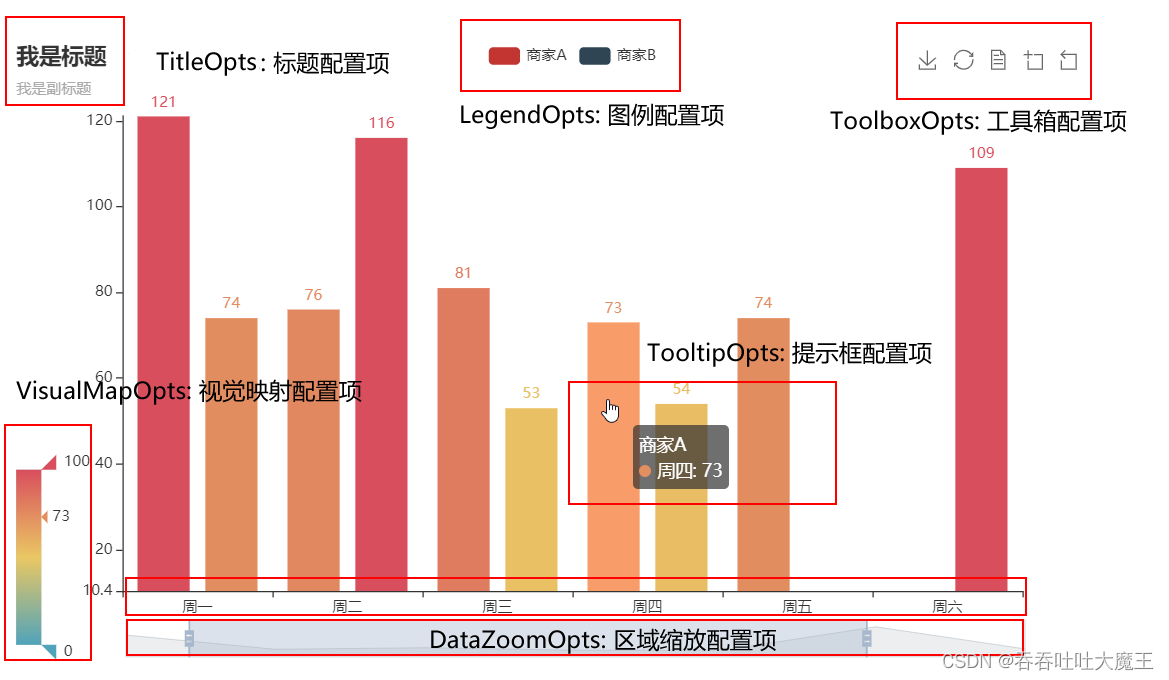

示例代码:通过折线图对象对折线图进行全局配置
from pyecharts.charts import Line
from pyecharts.options import TitleOpts, LegendOpts, ToolboxOpts, VisualMapOpts
# 获取折线图对象
line = Line()
# 对折线图进行全局配置
line.set_global_opts(
# 设置标题、标题的位置...
title_opts=TitleOpts("国家GDP展示", pos_left="center", pos_bottom="1%"),
# 设置图例是展示的...
legend_opts=LegendOpts(is_show=True),
# 设置工具箱是展示的
toolbox_opts=ToolboxOpts(is_show=True),
# 设置视觉映射是展示的
visualmap_opts=VisualMapOpts(is_show=True)
)
3.2 系列配置选项
系列配置选项是针对某个具体的参数进行配置,可以去 pyecharts 官网进行了解。

4. 基础折线图的构建
4.1 基本使用流程
1.导包,导入 Line 功能构建折线图对象
from pyecharts.charts import Line from pyecharts.options import TitleOpts, LegendOpts, ToolboxOpts, VisualMapOpts
2.获取折线图对象
line = Line()
3.添加 x、y 轴数据(添加系列配置)
line.add_xaxis(["中国", "美国", "英国"])
line.add_yaxis("GDP", [30, 20, 10])
4.添加全局配置
line.set_global_opts(
# 设置标题、标题的位置...
title_opts=TitleOpts("国家GDP展示", pos_left="center", pos_bottom="1%"),
# 设置图例是展示的...
legend_opts=LegendOpts(is_show=True),
# 设置工具箱是展示的
toolbox_opts=ToolboxOpts(is_show=True),
# 设置视觉映射是展示的
visualmap_opts=VisualMapOpts(is_show=True)
)
5.生成图表(通过 render 方法将代码生成图像)
line.render()

4.2 实现2020年美印日确诊人数对比折线图
import json
from pyecharts.charts import Line
# 获取不同国家疫情时间
from pyecharts.options import TitleOpts, LabelOpts
def getdata(file):
# 处理数据
try:
f = open(file, 'r', encoding='utf8')
except FileNotFoundError as e:
print(f"文件不存在,具体错误为:{e}")
else:
data = f.read()
# JSON 转 Python 字典
dict = json.loads(data)
# 获取 trend
trend_data = dict['data'][0]['trend']
# 获取日期数据,用于 x 轴(只拿2020年的数据)
x_data = trend_data['updateDate'][:314]
# 获取确认数据,用于 y 轴
y_data = trend_data['list'][0]['data'][:314]
# 返回结果
return x_data, y_data
finally:
f.close()
# 获取美国数据
us_x_data, us_y_data = getdata("E:\\折线图数据\\美国.txt")
# 获取印度数据
in_x_data, in_y_data = getdata("E:\\折线图数据\\印度.txt")
# 获取日本数据
jp_x_data, jp_y_data = getdata("E:\\折线图数据\\日本.txt")
# 生成图表
line = Line()
# 添加 x 轴数据(日期,公用数据,不同国家都一样)
line.add_xaxis(us_x_data)
# 添加 y 轴数据(设置 y 轴的系列配置,将标签不显示)
line.add_yaxis("美国确诊人数", us_y_data, label_opts=LabelOpts(is_show=False)) # 添加美国数据
line.add_yaxis("印度确诊人数", in_y_data, label_opts=LabelOpts(is_show=False)) # 添加印度数据
line.add_yaxis("日本确诊人数", jp_y_data, label_opts=LabelOpts(is_show=False)) # 添加日本数据
# 配置全局选项
line.set_global_opts(
# 设置标题
title_opts=TitleOpts("2020年美日印三国确诊人数对比折线图", pos_left="center", pos_bottom="1%"),
)
# 生成图表
line.render()
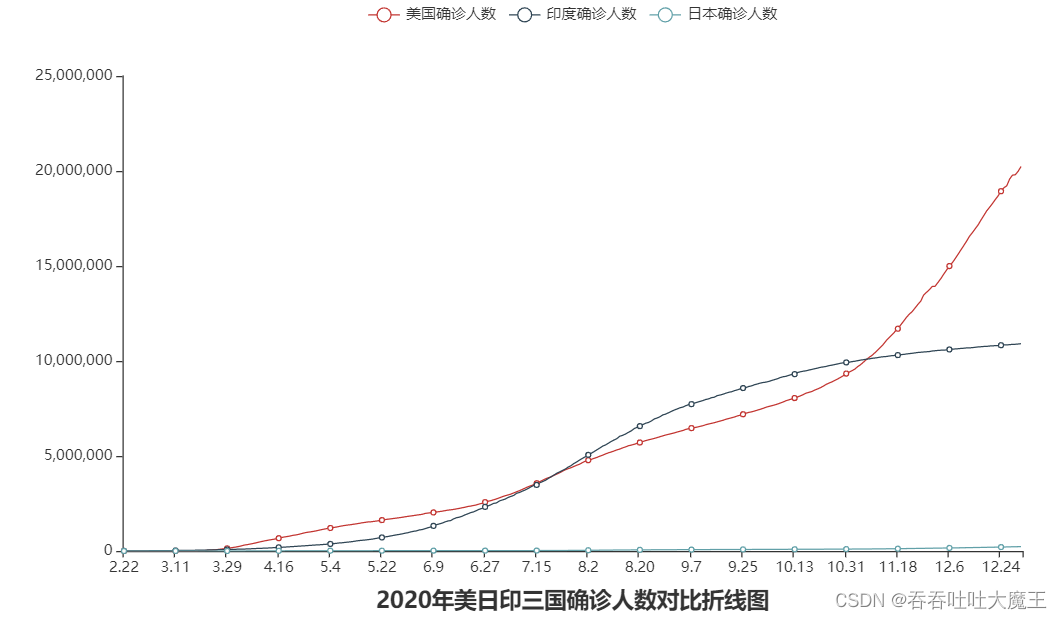
5. 基础地图构建
5.1 基本使用流程
1.导包,导入 Map 功能获取地图对象
from pyecharts.charts import Map from pyecharts.options import VisualMapOpts
2.获取地图对象
map = Map()
3.准备好数据
data = [
("北京", 99),
("上海", 199),
("广州", 299),
("湖南", 199),
("安徽", 99),
("湖北", 399),
]
4.添加数据到地图对象中
# 地图名称、传入的数据、地图类型(默认是中国地图)
map,add("地图", data, "china")
5.添加全局配置
map.set_global_opts(
# 设置视觉映射配置
visualmap_opts=VisualMapOpts(
# 打开视觉映射(可能不精准,因此可以开启手动校准)
is_show=True,
# 开启手动校准范围
is_piecewise=True,
# 设置要校准参数的具体范围
pieces=[
{"min": 1, "max": 9, "label": "1~9人", "color": "#CCFFFF"},
{"min": 10, "max": 99, "label": "10~99人", "color": "#FFFF99"},
{"min": 100, "max": 199, "label": "100~199人", "color": "#FF9966"},
{"min": 200, "max": 299, "label": "200~299人", "color": "#FF6666"},
{"min": 300, "label": "300人以上", "color": "#CC3333"},
]
)
)
6.生成地图
map.render()

5.2 实现国内疫情地图
import json
from pyecharts.charts import Map
from pyecharts.options import VisualMapOpts, TitleOpts, LegendOpts
# 读取数据
f = open("E:\\地图数据\\疫情.txt", 'r', encoding='utf8')
str_json = f.read()
# 关闭文件
f.close()
# JSON 转 python 字典
data_dict = json.loads(str_json)
# 取到各省数据
province_data_list = data_dict['areaTree'][0]['children']
# 组装每个省份和确诊人数为元组,并封装到列表内
data_list = []
for province_data in province_data_list:
province_name = province_data['name']
province_total_confirm = province_data['total']['confirm']
data_list.append((province_name, province_total_confirm))
# 创建地图对象
map = Map()
# 添加数据
map.add("各省确诊总人数", data_list, "china")
# 设置全局配置,定制分段的视觉映射
map.set_global_opts(
title_opts=TitleOpts('全国疫情地图', pos_left='center', pos_bottom='1%'),
legend_opts=LegendOpts(is_show=True),
visualmap_opts=VisualMapOpts(
is_show=True,
is_piecewise=True,
pieces=[
{"min": 1, "max": 9, "label": "1~9人", "color": "#CCFFFF"},
{"min": 10, "max": 99, "label": "10~99人", "color": "#FFFF99"},
{"min": 100, "max": 499, "label": "100~499人", "color": "#FF9966"},
{"min": 500, "max": 999, "label": "500~999人", "color": "#FF6666"},
{"min": 1000, "max": 9999, "label": "1000~9999人", "color": "#CC3333"},
{"min": 10000, "label": "10000人以上", "color": "#990033"}
]
)
)
# 绘图
map.render()
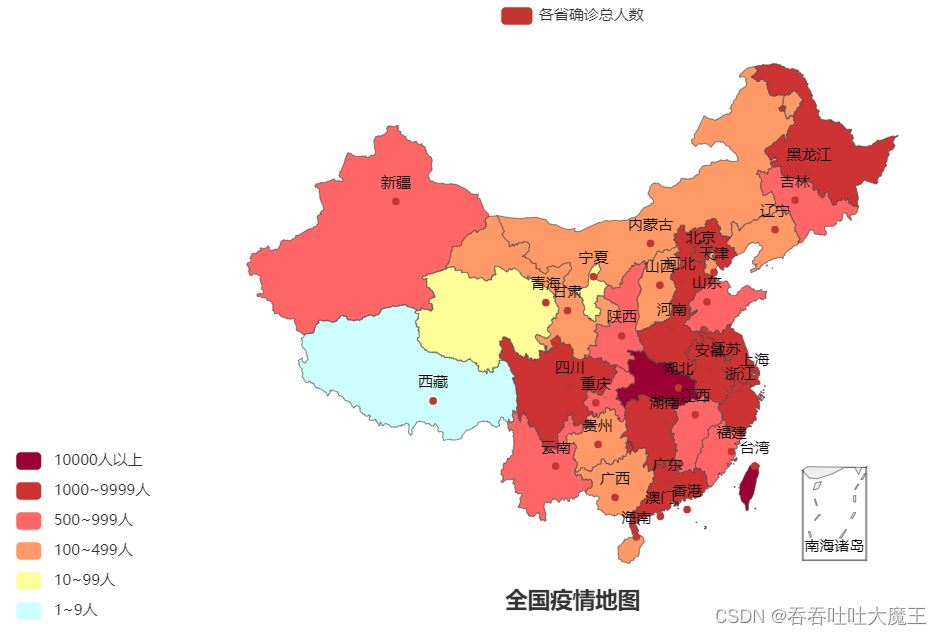
5.3 实现省级疫情地图
import json
from pyecharts.charts import Map
from pyecharts.options import VisualMapOpts, TitleOpts, LegendOpts
# 读取数据
f = open("E:\\地图数据\\疫情.txt", 'r', encoding='utf8')
str_json = f.read()
# 关闭文件
f.close()
# JSON 转 python 字典
data_dict = json.loads(str_json)
# 取到河南省数据
city_data_list = data_dict['areaTree'][0]['children'][3]['children']
# 组装每个市和确诊人数为元组,并封装到列表内
data_list = []
for city_data in city_data_list:
city_name = city_data['name'] + "市"
city_total_confirm = city_data['total']['confirm']
data_list.append((city_name, city_total_confirm))
# 创建地图对象
map = Map()
# 添加数据
map.add("各市确诊总人数", data_list, "河南")
# 设置全局配置,定制分段的视觉映射
map.set_global_opts(
title_opts=TitleOpts('河南省疫情地图', pos_left='center', pos_bottom='1%'),
legend_opts=LegendOpts(is_show=True),
visualmap_opts=VisualMapOpts(
is_show=True,
is_piecewise=True,
pieces=[
{"min": 1, "max": 9, "label": "1~9人", "color": "#CCFFFF"},
{"min": 10, "max": 99, "label": "10~99人", "color": "#FFFF99"},
{"min": 100, "max": 499, "label": "100~499人", "color": "#FF9966"},
{"min": 500, "max": 999, "label": "500~999人", "color": "#FF6666"},
{"min": 1000, "max": 9999, "label": "1000~9999人", "color": "#CC3333"},
{"min": 10000, "label": "10000人以上", "color": "#990033"}
]
)
)
# 绘图
map.render()

6. 基础柱状图构建
6.1 基本使用流程
1.导包,导入 Bar 功能获取地图对象
from pyecharts.charts import Bar from pyecharts.options import *
2.获取地图对象
bar = Bar()
3.添加 x 和 y 轴数据
# 添加 x 轴数据
bar.add_xaxis(["中国", "英国", "美国"])
# 添加 y 轴数据
bar.add_yaxis("GDP", [30, 20, 10])
4.添加全局配置
bar.set_global_opts(
title_opts=TitleOpts("基础柱状图", pos_left='center', pos_bottom='1%')
)
5.生成地图
bar.render()

6.反转 xy 轴
bar.reversal_axis()

7.将数值标签添设置到右侧
bar.add_yaxis("GDP", [30, 20, 10], label_opts=LabelOpts(position='right'))
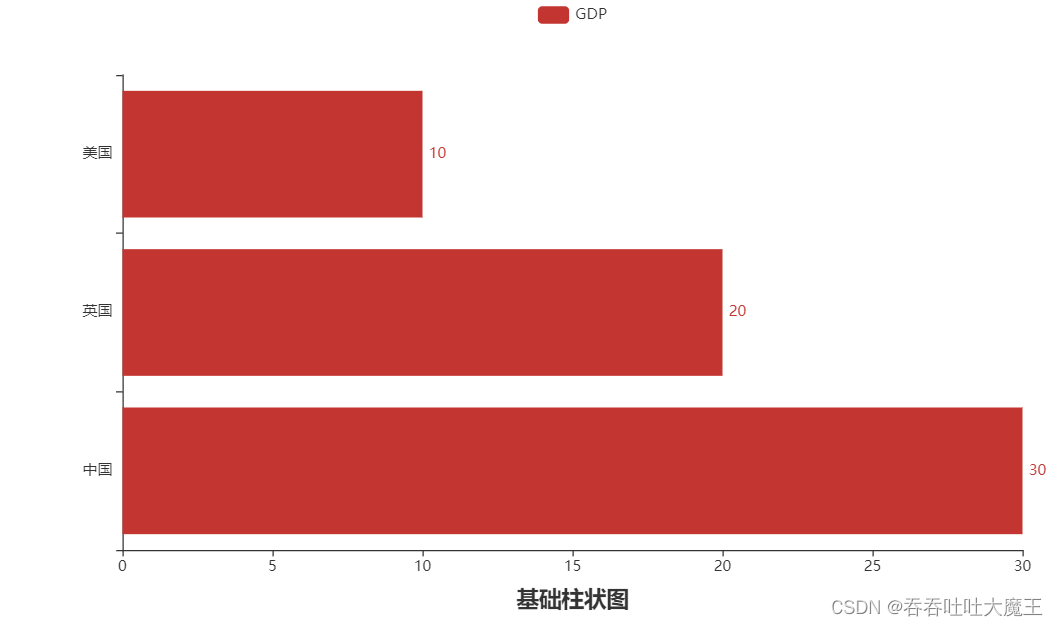
6.2 基础时间线柱状图
柱状图描述的是分类数据,但很难动态的描述一个趋势性的数据,为此 pyecharts 中提供了一种解决方案时间线。
如果说一个 Bar、Line 对象是一张图表的话,时间线就是创建一个一维的 x 轴,轴上的每一个点就是一个图表对象。
创建时间线的基础流程:
1.导包,导入时间线 Timeline
from pyecharts.charts import Bar, Timeline from pyecharts.options import *
2.准备好图表对象并添加好数据
bar1 = Bar()
bar1.add_xaxis(["中国", "英国", "美国"])
bar1.add_yaxis("GDP", [30, 20, 10], label_opts=LabelOpts(position='right'))
bar1.reversal_axis()
bar2 = Bar()
bar2.add_xaxis(["中国", "英国", "美国"])
bar2.add_yaxis("GDP", [50, 20, 30], label_opts=LabelOpts(position='right'))
bar2.reversal_axis()
bar3 = Bar()
bar3.add_xaxis(["中国", "英国", "美国"])
bar3.add_yaxis("GDP", [60, 30, 40], label_opts=LabelOpts(position='right'))
bar3.reversal_axis()
3.创建时间线对象 Timeline
timeline = Timeline()
4.将图表添加到 Timeline 对象中
# 添加图表到时间线中(图表对象,点名称) timeline.add(bar1, "2020年GDP") timeline.add(bar2, "2021年GDP") timeline.add(bar3, "2022年GDP")
5.通过时间线绘图
timeline.render()
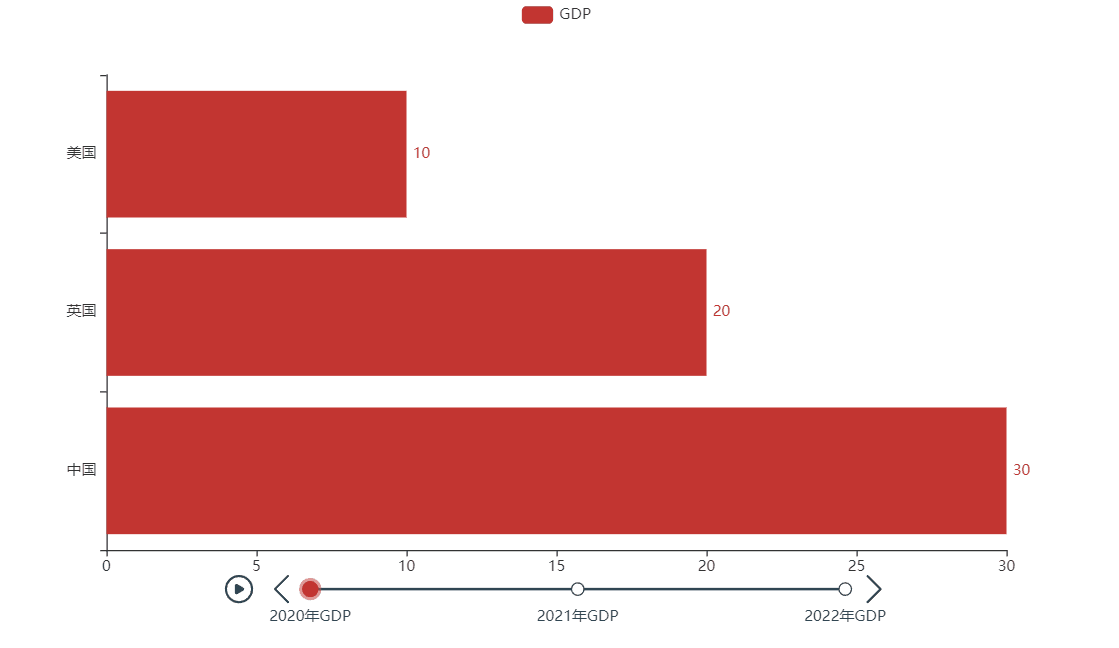
6.设置自动播放
timeline.add_schema(
play_interval=1000, # 自动播放的时间间隔,单位毫秒
is_timeline_show=True, # 是否显示自动播放的时候,显示时间线(默认 True)
is_auto_play=True, # 是否在自动播放(默认 False)
is_loop_play=True # 是否循环自动播放(默认 True)
)
7.设置时间线主题
# 导入 ThemeType
from pyecharts.globals import ThemeType
# 创建时间线对象时,设置主题参数
timeline = Timeline({"theme": ThemeType.DARK})

主题参数如下:

6.3 实现动态 GDP 柱状图
import json
from pyecharts.charts import Bar, Timeline
from pyecharts.options import *
from pyecharts.globals import ThemeType
# 读取数据
f = open("E:\\动态柱状图数据\\1960-2019全球GDP数据.csv", 'r', encoding='GB2312')
data_lines = f.readlines()
# 关闭文件
f.close()
# 删除第一条数据
data_lines.pop(0)
# 将数据转化为字典才能出,格式为 {年份1: [[国家1, GDP], [国家2, GDP]], 年份2: [国家, GDP], ...}
data_dict = dict()
for line in data_lines:
year = int(line.split(',')[0]) # 年份
country = line.split(',')[1] # 国家
gdp = float(line.split(',')[2]) # gdp 数据,通过 float 强制转换可以把带有科学计数法的数字转换为普通数字
try: # 如果 key 不存在,则会抛出异常 KeyError
data_dict[year].append([country, gdp])
except KeyError:
data_dict[year] = [[country, gdp]]
# 排序年份(字典对象的 key 可能是无序的)
sorted_year_list = sorted(data_dict.keys())
# 创建时间线对象
timeline = Timeline({"theme": ThemeType.LIGHT})
# 组装数据到 Bar 对象中,并添加到 timeline 中
for year in sorted_year_list:
data_dict[year].sort(key=lambda element: element[1], reverse=True)
# 该年份GDP前八的国家
year_data = data_dict[year][:8]
x_data = []
y_data = []
for country_gdp in year_data:
x_data.append(country_gdp[0])
y_data.append(country_gdp[1] / 100000000)
# 创建柱状图
bar = Bar()
x_data.reverse()
y_data.reverse()
# 添加 x y 轴数据
bar.add_xaxis(x_data)
bar.add_yaxis("GDP(亿)", y_data, label_opts=LabelOpts(position='right'))
# 反转 x y 轴
bar.reversal_axis()
# 设置每一年的图表的标题
bar.set_global_opts(
title_opts=TitleOpts(f"{year}年GDP全球前8国家", pos_left='5%')
)
# 将 bar 对象添加到 timeline 中
timeline.add(bar, year)
# 设置自动播放参数
timeline.add_schema(
play_interval=1000, # 自动播放的时间间隔,单位毫秒
is_timeline_show=True, # 是否显示自动播放的时候,显示时间线(默认 True)
is_auto_play=True, # 是否在自动播放(默认 False)
is_loop_play=True # 是否循环自动播放(默认 True)
)
# 通过时间线绘图
timeline.render("1960~2019全球GDP前8国家.html")

到此这篇关于Python pyecharts 数据可视化模块的文章就介绍到这了,更多相关Python pyecharts 数据可视化内容请搜索我们以前的文章或继续浏览下面的相关文章希望大家以后多多支持我们!

